组装笔记本优盘怎么装系统?笔记本配置低重装系统教程【图文】
发布时间:2025-01-16 09:53:21
组装笔记本优盘怎么装系统? 这是一个好问题,实际上U盘通过制作成U盘启动盘,就是一个很好用的重装系统工具。对于组装笔记本或者自定义笔记本的人来说,U盘启动盘更是进行操作系统安装的首选方式。因为一个笔记本电脑或许会没有光驱硬件,但一定会有usb接口。所以,下面就来分享笔记本配置低重装系统教程【图文】。

一、重装系统的工具
1、电脑型号:笔记本以及台式电脑所有型号均适用
2、系统版本:win10专业版
3、装机工具:电脑店u盘启动盘制作工具(点击红字下载)
二、重装系统的准备工作
1、合适的U盘: 通常,安装操作系统所需的文件会占用相当数量的存储空间,因此需要一个容量至少为8 GB 的U盘。请确保U盘是空的,或者你已经备份了其中的数据。
2、U盘格式化: 在制作U盘启动盘之前,请确保对U盘进行格式化。这将导致U盘上的所有数据被清除,因此务必提前备份重要文件。
3、下载镜像文件: 请从官方渠道下载操作系统的ISO文件,避免使用来源不明或经过修改的文件,以免带来潜在的风险。
如何下载呢?这里小编给大家提供一个简单的方法:搜索【msdn】并进入其网站,在栏目中展开【操作系统】,选择需要下载的系统版本,点击【详细信息】,复制其下载链接,打开下载软件即可自动下载。
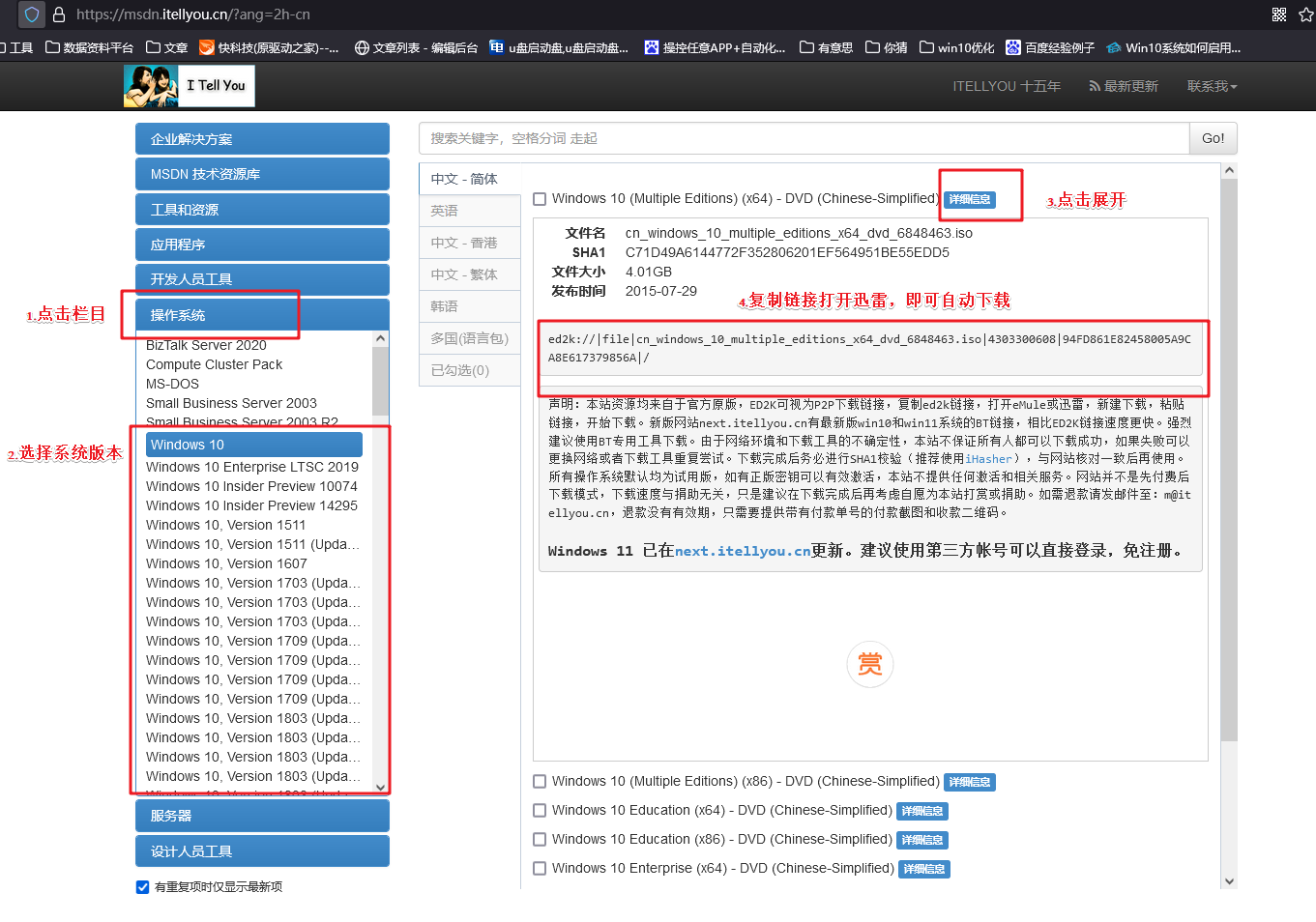
三、重装系统的操作教程
1、制作u盘启动盘
a.进入电脑店的官网,点击【下载中心】-【立即下载】,下载电脑店制作工具,下载前切记关闭防火墙和杀毒软件!
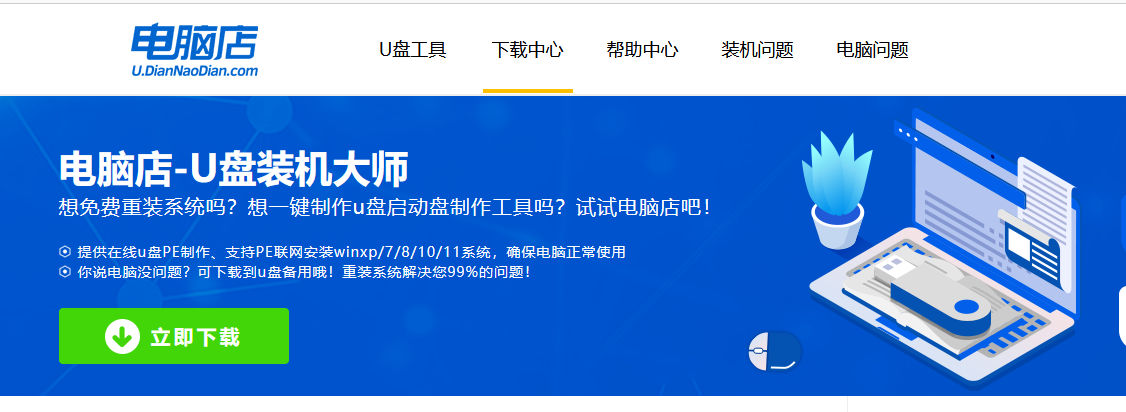
b.下载后安装制作工具,如下图所示,打开以下的程序。
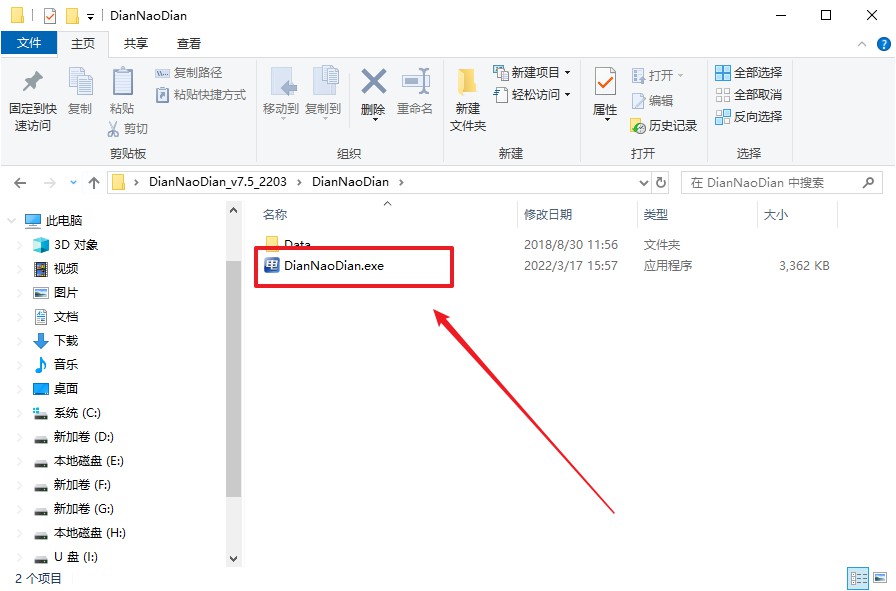
c.将u盘插入电脑当中,软件会自动识别到u盘的信息。默认其他设置,直接点击【全新制作】。
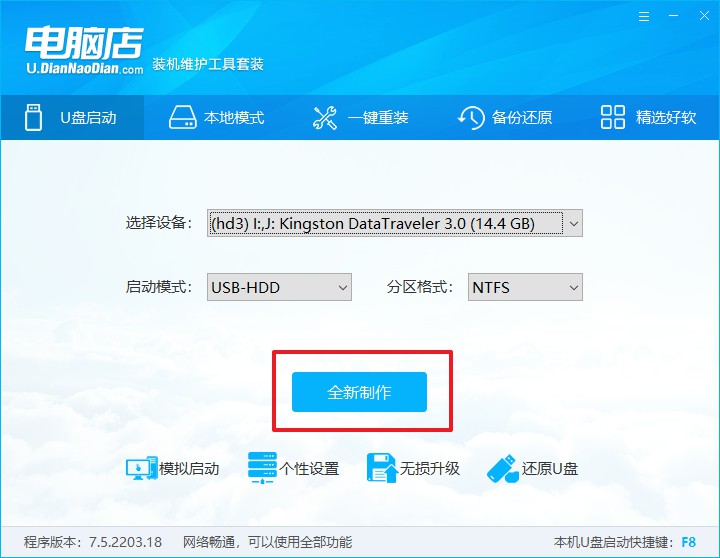
d.当提示格式化的时候,点击【确定】,等待制作即可。
2、设置u盘启动
a.在电脑店官网首页可查询u盘启动快捷键,接下来的操作中会用到。
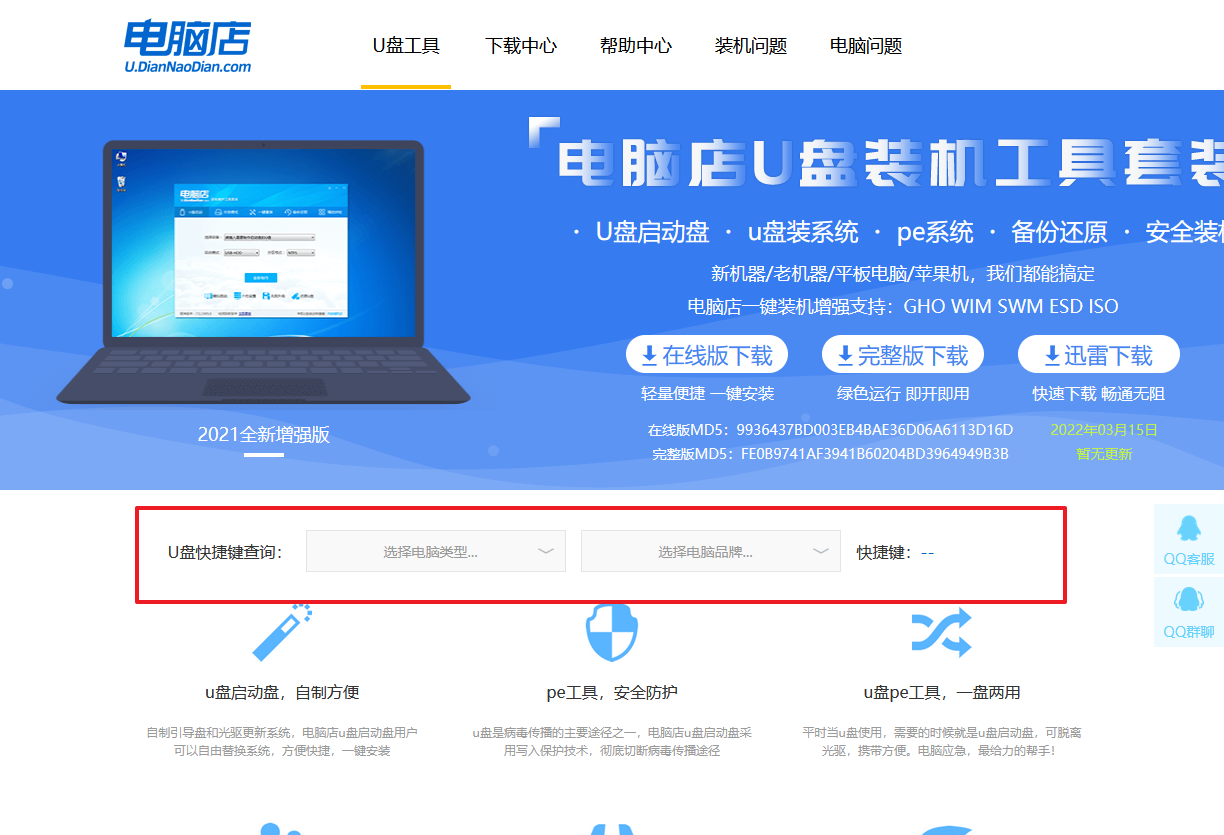
b.重启电脑,不间断按u盘启动快捷键,即可弹出启动设备菜单窗口。
c.按键盘加减号,将u盘移动到第一位,按下F10保存并退出。
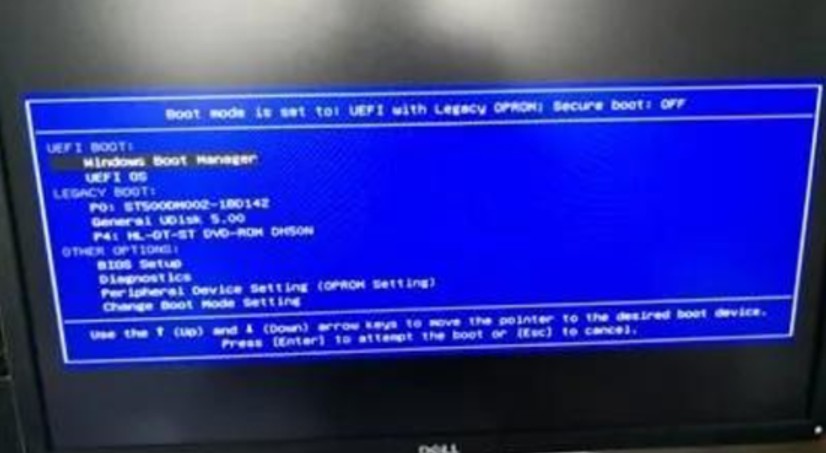
d.电脑重启后,就会进入电脑店的PE系统,在此之前我们需要选择第一项即可进入。
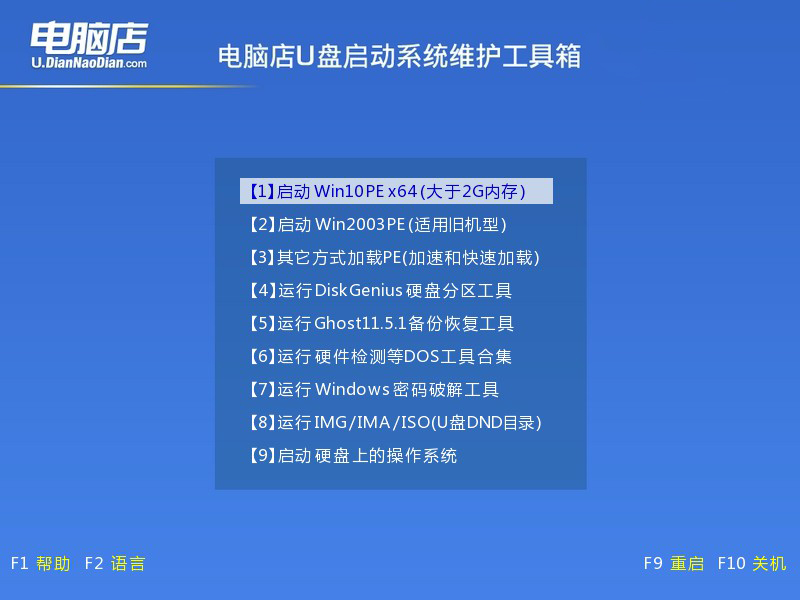
3、u盘装系统
a.进入电脑店winpe,在桌面打开装机软件,如下图所示:
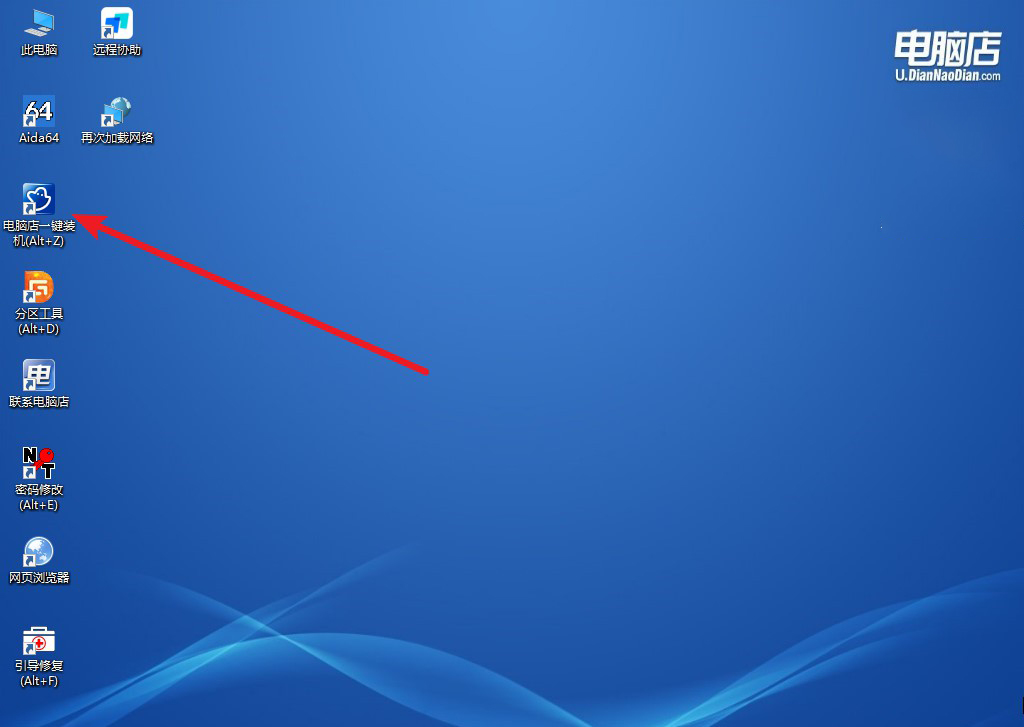
b.打开装机软件后,会识别u盘中的系统镜像文件,一般我们选择C盘(系统盘),选择完成之后点击【执行】。
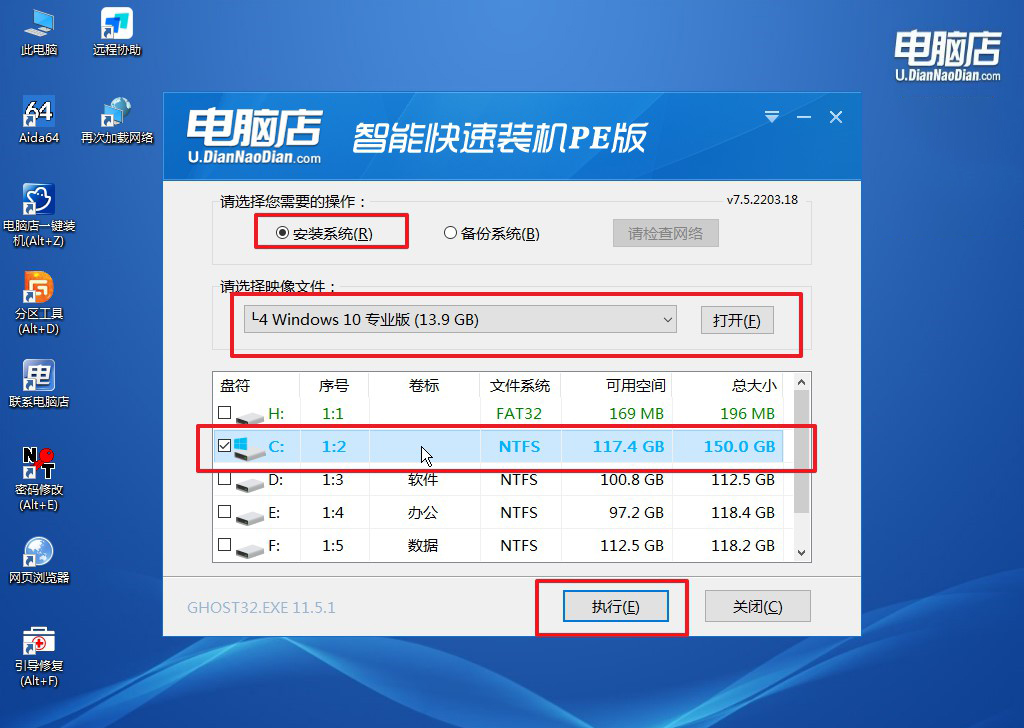
c.之后,在一键还原窗口中默认已勾选的选项,点击【是】,接下来等待系统的安装。
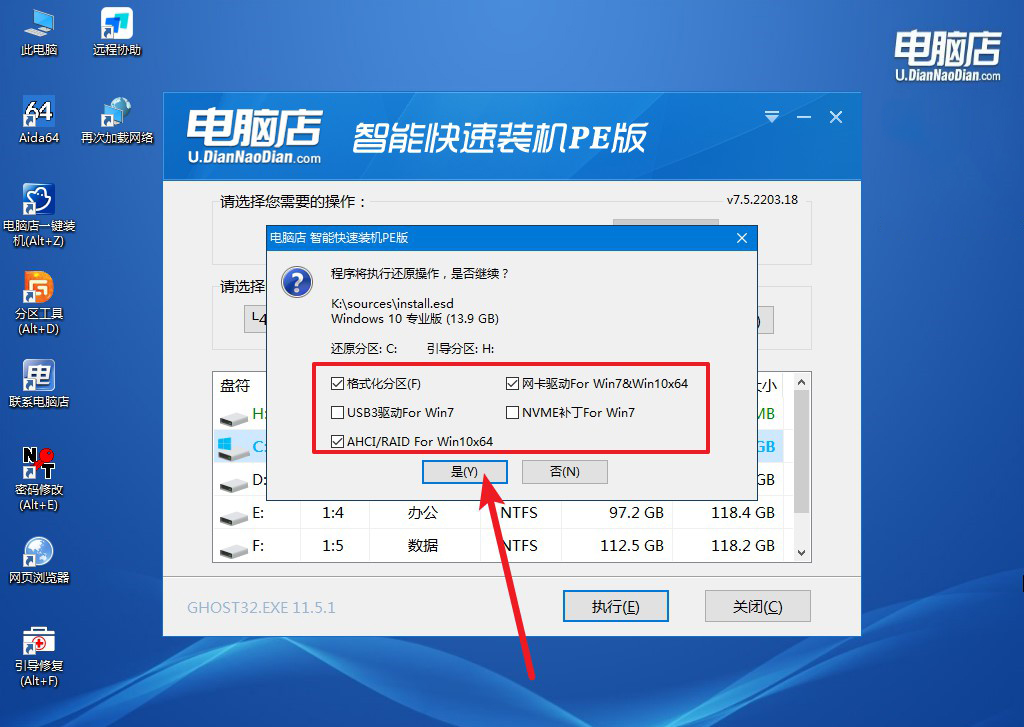
d.接下来等待安装,完成后重启电脑,拔出u盘启动盘即可进入系统。
四、重装后可能遇到的问题
重装系统黑屏了怎么办?
1. 检查硬件连接
显示器或硬件连接松动,可能导致黑屏。确认显示器电源和视频线(如 HDMI、VGA)连接正常,重新插拔一遍。检查显卡(如果有独立显卡)是否牢固地插入主板插槽,并且电源连接正确。如果有多个显示输出端口,尝试切换其他端口,或者换用其他显示器。
2. 显卡驱动问题
如果重装系统后没有正确安装显卡驱动,或者使用了不兼容的驱动,可能导致黑屏。通过安全模式启动系统(启动时按 F8 或 Shift + F8),进入 Windows 系统。进入设备管理器,卸载显卡驱动,并尝试安装适合的驱动程序。如果无法进入系统,可以使用另一台电脑下载显卡驱动,复制到 U盘上,再通过 U盘安装驱动。
以上就是笔记本配置低重装系统教程【图文】了,是不是觉得还蛮简单的。相比传统的光盘启动,U盘启动不仅更便捷、速度更快,而且不受硬盘空间或光驱存在与否的限制。通过将U盘制作成启动盘,你可以轻松启动电脑,并按照自己的需求进行系统安装。

